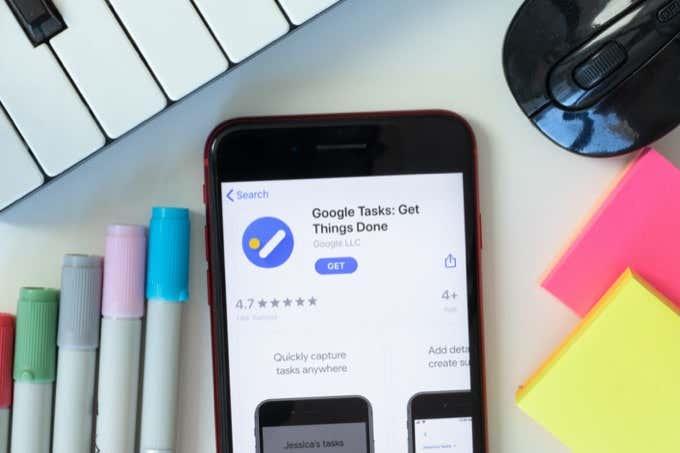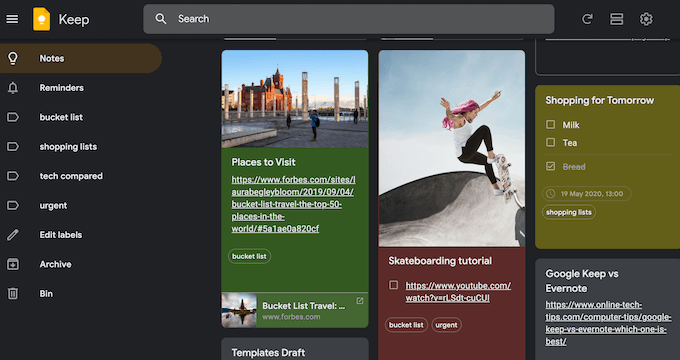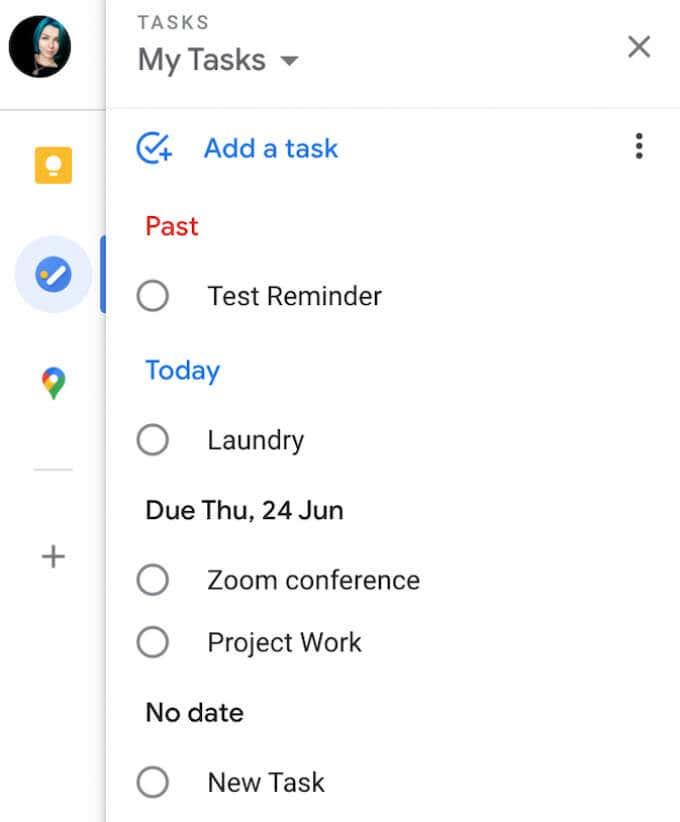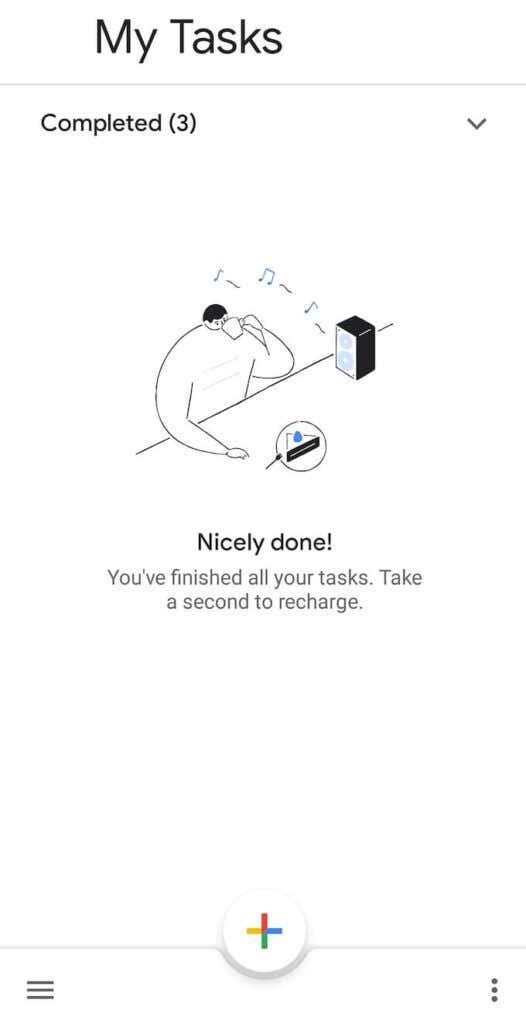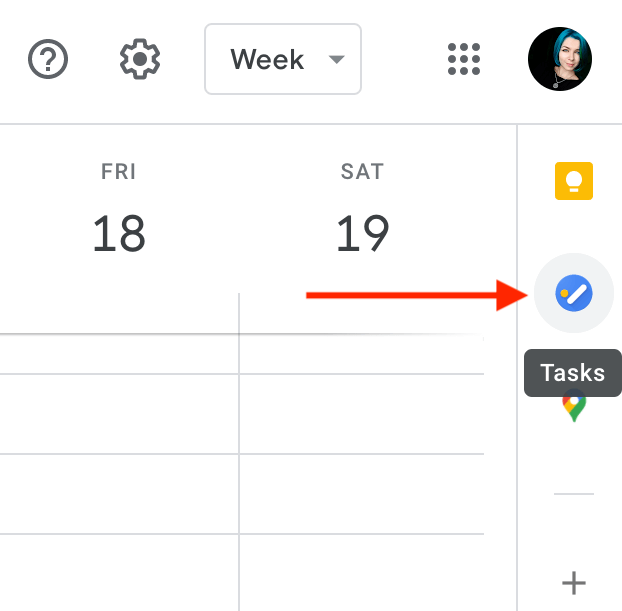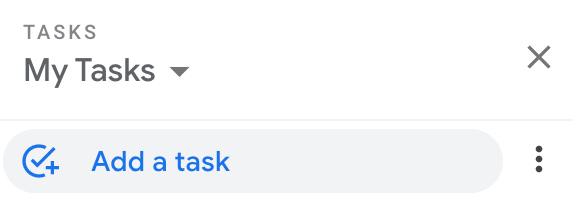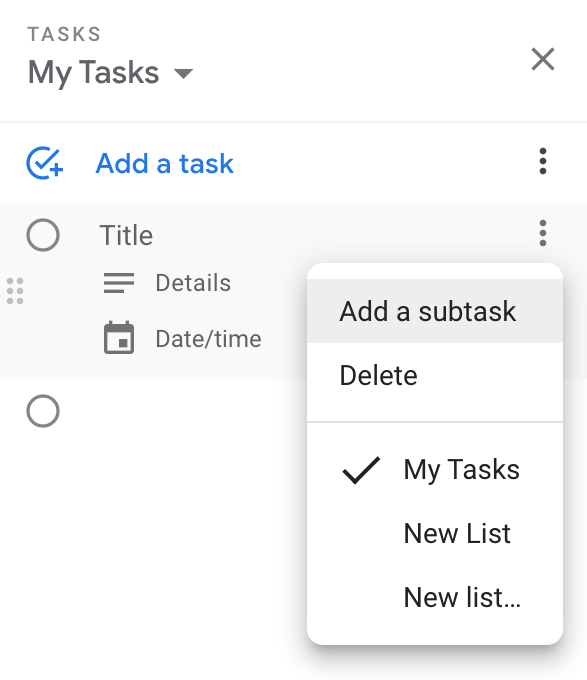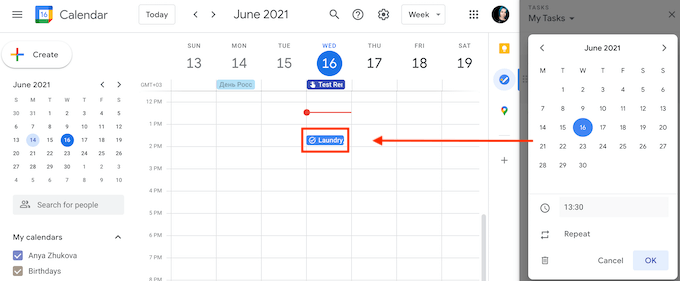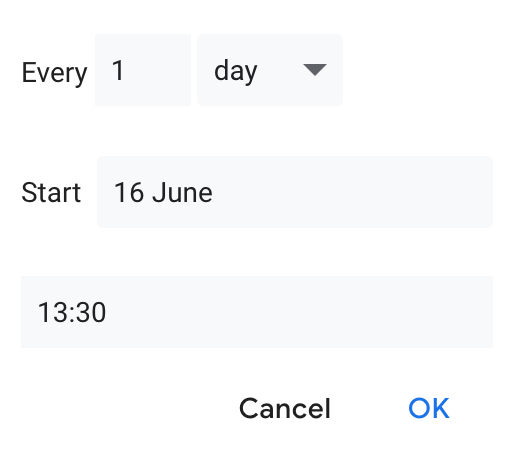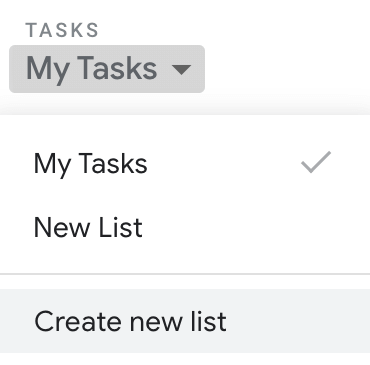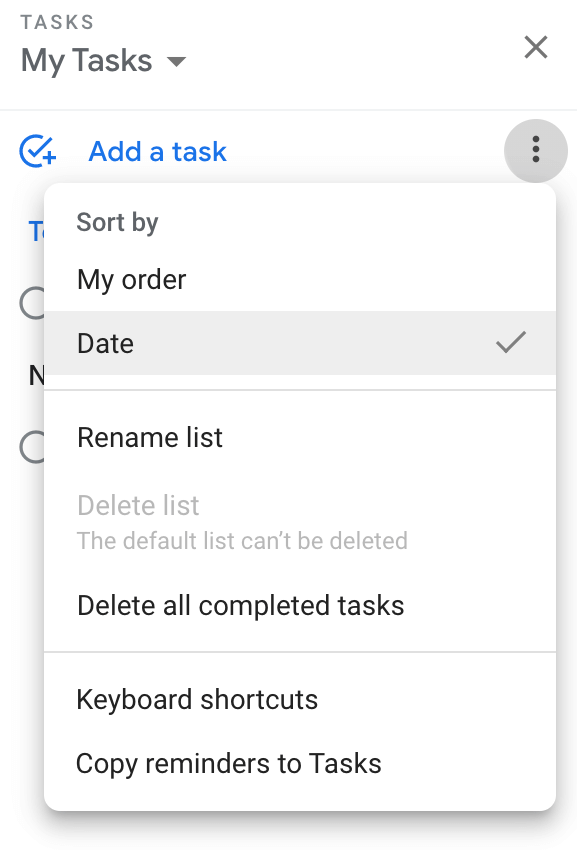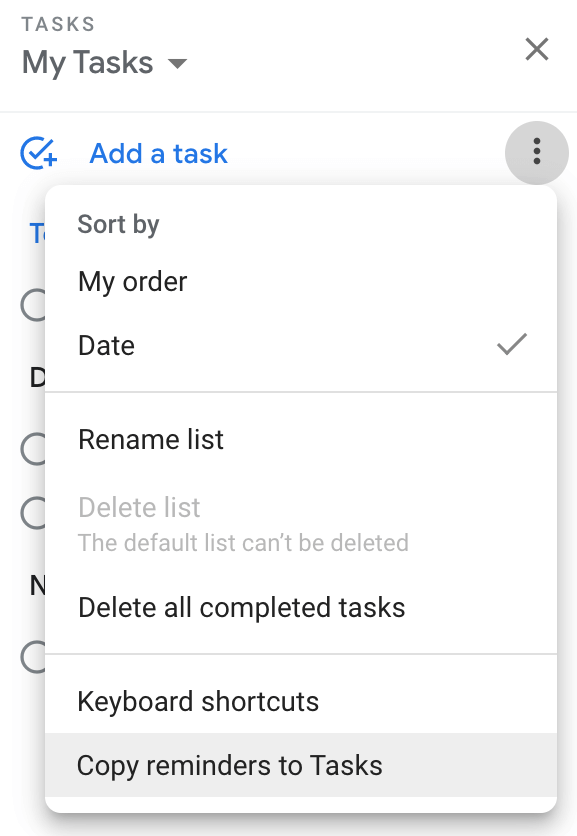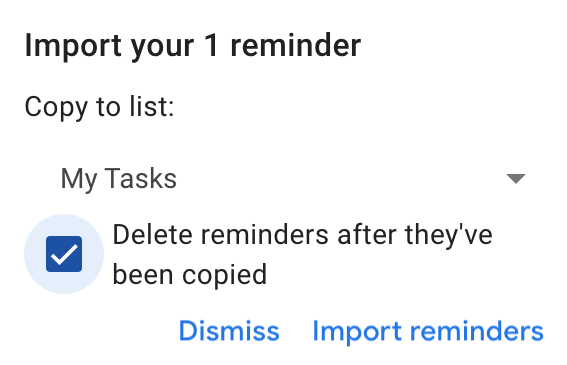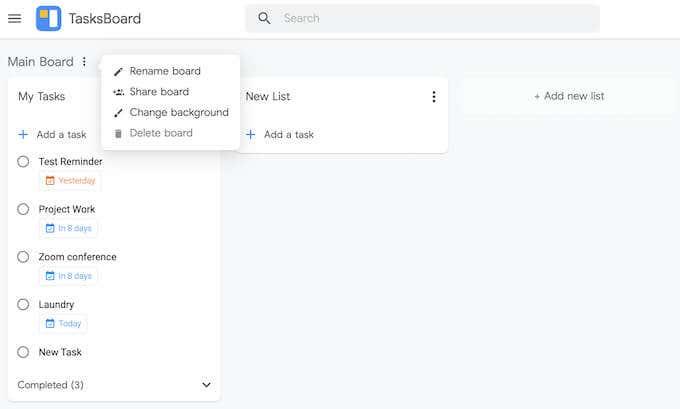Постоји много апликација за управљање задацима дизајнираних посебно да повећају вашу продуктивност. Међутим, није вам увек потребна нова апликација да бисте били у току са својим задацима. Понекад је довољна једноставна листа обавеза.
Ако верујете у „једноставније је боље“, онда су Гоогле задаци прави избор за вас. Пошто је уграђен у Гмаил и Гоогле календар – две апликације које вероватно већ користите – не морате да га инсталирате и навикавате да га користите. Ево свега што треба да знате о Гоогле задацима и како да их на најбољи начин искористите.
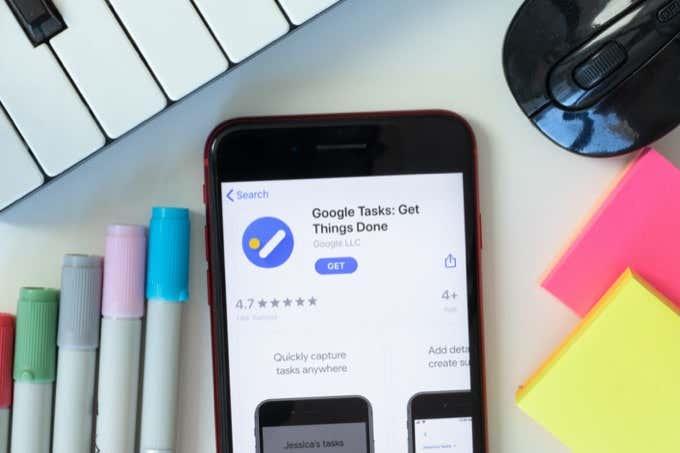
Шта су Гоогле задаци?
Гоогле Таскс је Гоогле-ова дигитална верзија ваше руком писане листе обавеза. Замислите дигиталну контролну листу са свим задацима које треба да обавите, плус могућност додавања текстуалних белешки и подсетника. То су Гоогле задаци укратко.
Гоогле задаци у односу на Гоогле Кееп
Ако сте већ упознати са Гоогле Кееп- ом , можда се питате по чему се Гоогле задаци разликују. Док Гоогле Кееп листа задатака може да служи истој сврси, обе Гоогле апликације служе различитим корисницима са различитим приступима управљању задацима.
Гоогле Кееп
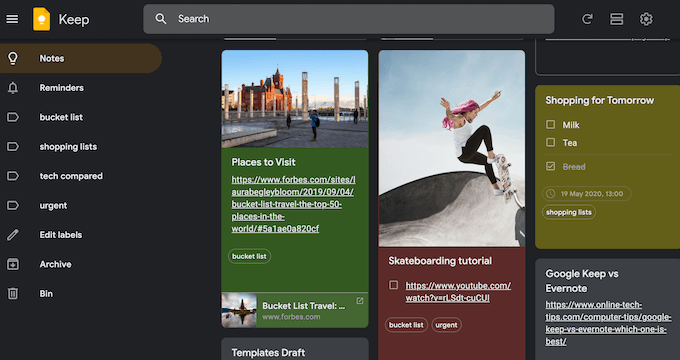
- Бољи избор за кориснике који проводе више времена радећи са Гоогле документима
- Одлично за оне који више воле да визуализују своје задатке
- Омогућава вам да додате медијске датотеке на своје листе обавеза, као и текст, укључујући слике, веб странице, транскрипцију за белешке и још много тога
Гоогле Таскс
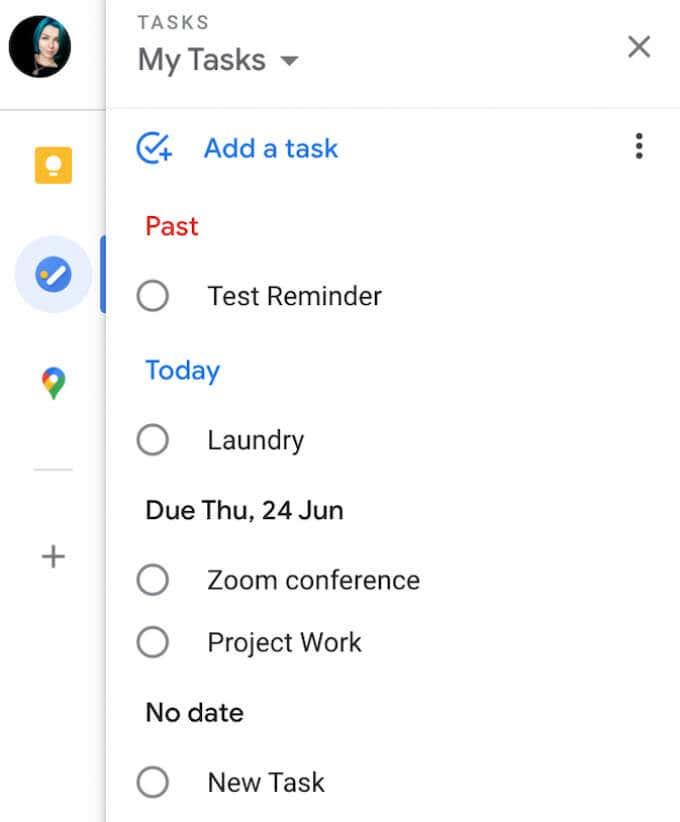
- Нуди бољу интеграцију са Гмаил-ом и Гоогле календаром
- Бољи избор за оне који више воле минималистички дизајн који вас не одвлачи од ваших задатака
- Омогућава контролне листе само за текст
Како приступити Гоогле задацима
Можете да користите Гоогле задатке у прегледачу, на рачунару и на паметним телефонима.
На мобилном уређају можете да преузмете наменску апликацију Гоогле Таскс за иОС и Андроид . Са Гоогле задацима на паметном телефону, можете да приступите својим листама обавеза без обзира где се налазите и шта радите.
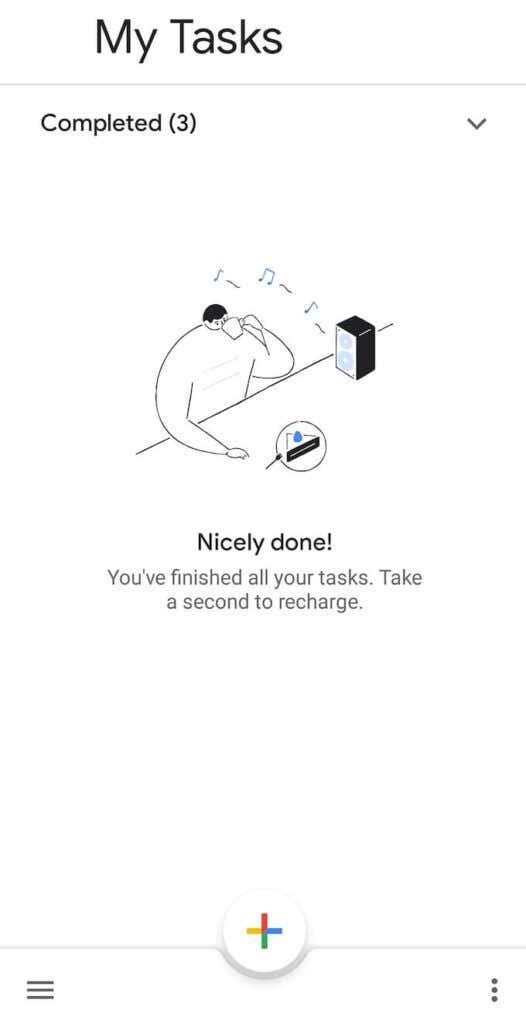
На радној површини можете да користите Гоогле Таскс у свом прегледачу. Уграђен је у Гмаил и Гоогле календар. Пошто је донекле скривен у обе апликације, ево како да приступите Гоогле задацима у Гмаил -у и Гоогле календару .
- Отворите Гмаил или Гоогле календар у свом прегледачу.
- Пријавите се на свој налог.
- Пронађите бочну траку на десној страни екрана и изаберите Задаци .
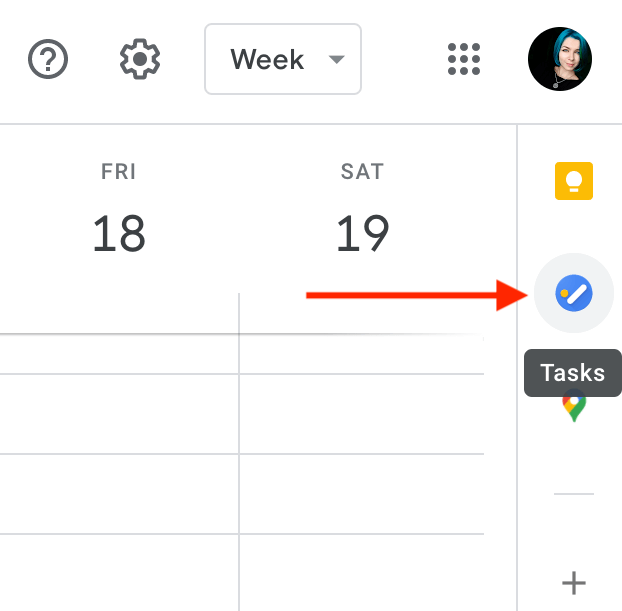
За преглед Гоогле задатака у режиму целог екрана, можете да инсталирате и користите бесплатну екстензију за Гоогле Цхроме Фулл Сцреен за Гоогле Таскс . Отвара Гоогле Таскс у новој картици и омогућава вам да управљате задацима у пуном приказу.
Како се користи Гоогле Таскс
Гоогле Таскс има минималистички дизајн и једноставан скуп функција. Омогућава вам да креирате листе, додајете и уклањате задатке са њих, додајете подсетнике и делите своје задатке са другим корисницима.
Како додати задатке у Гоогле задатке
Да бисте започели са Гоогле задацима, отворите апликацију у прегледачу или на паметном телефону.
Изаберите Додај задатак и унесите наслов задатка. Такође можете додати белешке свом задатку под Детаљи . Да бисте сачували задатак, притисните тастер Ентер . Касније се можете вратити и уредити свој задатак.
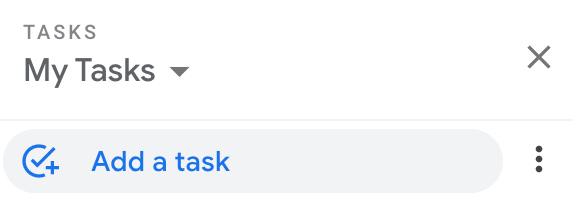
Ако је то велики задатак који желите да поделите на мање делове, изаберите Отвори мени на десној страни задатка, а затим изаберите Додај подзадатак . Можете додати онолико подзадатака свом задатку колико желите.
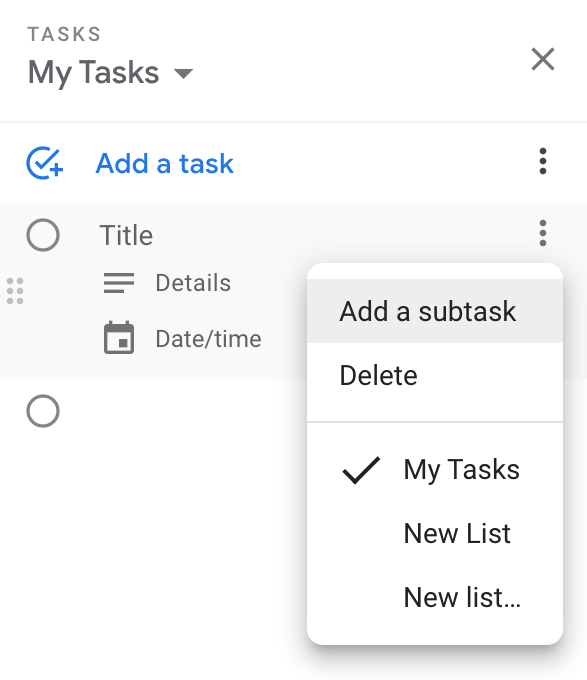
Како да додате Гоогле задатке у свој Гоогле календар
Ваши Гоогле задаци се аутоматски синхронизују са Гмаил-ом и Гоогле календаром. Да би се ваши задаци појавили у вашем Гоогле календару, потребно је да додате датум и време када правите или мењате задатак.
Изаберите задатак, а затим изаберите Датум/време када треба да довршите задатак. Освежите страницу и видећете да се задатак појављује у Гоогле календару у временском интервалу који сте изабрали.
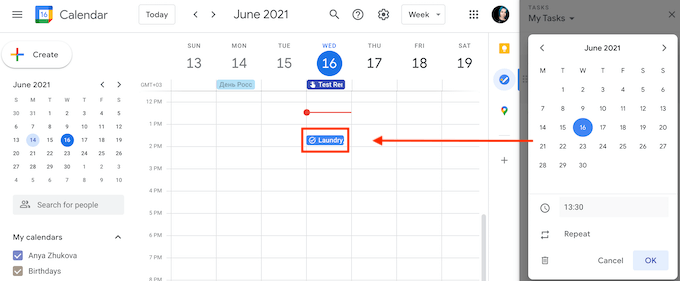
Када додајете датум и време, можете подесити да се ваш задатак понавља сваког дана, сваке недеље, сваког месеца или сваке године. Да бисте креирали задатак који се понавља у Гоогле задацима, пратите путању Додај задатак > Датум/време > Понови . Изаберите временски период за свој задатак који се понавља и изаберите У реду .
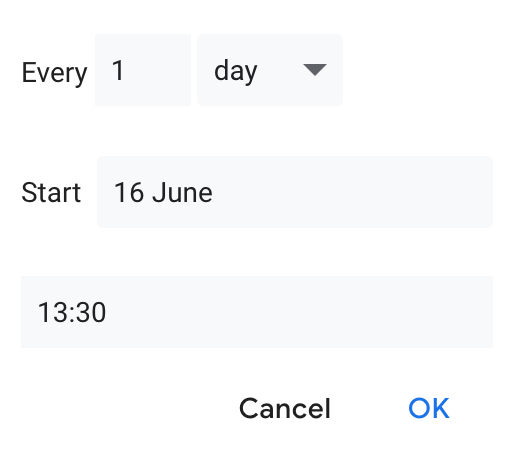
Задатак ће се аутоматски појавити у Гоогле календару, чак и ако сте отворили Гоогле задатке користећи Гмаил, мобилну апликацију или додатак за Цхроме.
Како да организујете своје задатке
Када додате неколико наслова на своју листу обавеза у Гоогле задацима, можете почети да их организујете. Гоогле задаци вам омогућавају да направите више листа за различите пројекте.
Да бисте направили нову листу задатака, отворите Гоогле Таскс и отворите падајући мени испод Моји задаци . Затим изаберите Креирај нову листу .
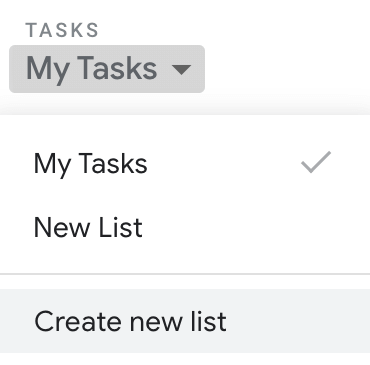
Други начин да организујете своје задатке је да их померате како бисте били сигурни да се сећате који задатак морате прво да завршите. Преуређивање задатака унутар листа Гоогле задатака је једноставно. Изаберите задатак и превуците га нагоре или надоле. Ако одлучите да промените редослед задатака који у себи имају подзадатке, можете и то да урадите.
Такође можете направити подзадатке у самосталне задатке тако што ћете их превући на главну листу задатака.
Ако прво треба да видите предстојеће задатке, то можете да урадите тако што ћете подесити сортирање подешавањем на Гоогле задацима.
Изаберите Још > Сортирај по > Датум да бисте своје задатке сортирали према року, са најновијим задацима приказаним на врху. Да бисте се вратили на првобитну наруџбу, изаберите Још > Сортирај по > Моја поруџбина .
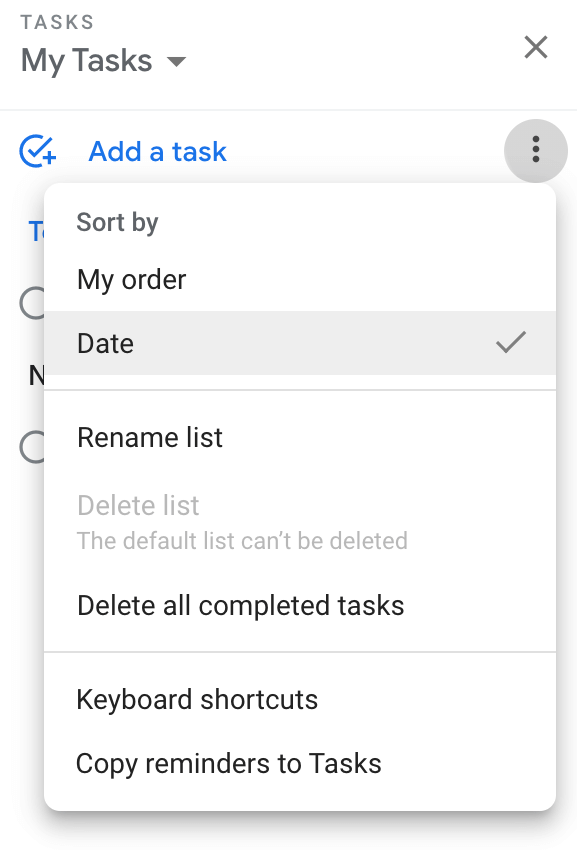
Како додати подсетнике у Гоогле задатке
Пошто Гоогле задаци аутоматски додају задатке у ваш Гоогле календар, примаћете обавештења е-поштом као обичан догађај у календару.
Ако сте користили подсетнике у Гоогле календару, а сада сте почели да користите и Гоогле задатке, има смисла да их држите на истом месту ради лакшег сналажења.
Подсетнике из календара можете лако да увезете у Гоогле задатке тако што ћете пратити путању Гоогле задаци > Моји задаци (или друга листа задатака) > Још (три вертикалне тачке на десној страни) > Копирај подсетнике у Задатке .
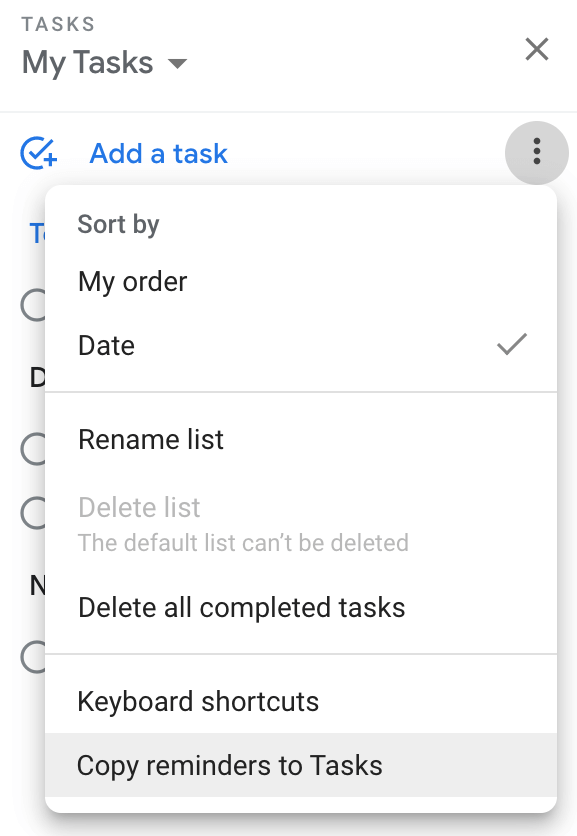
Видећете оквир за потврду са питањем да ли желите да увезете подсетнике у задатке. Изаберите Настави > Увези подсетнике .
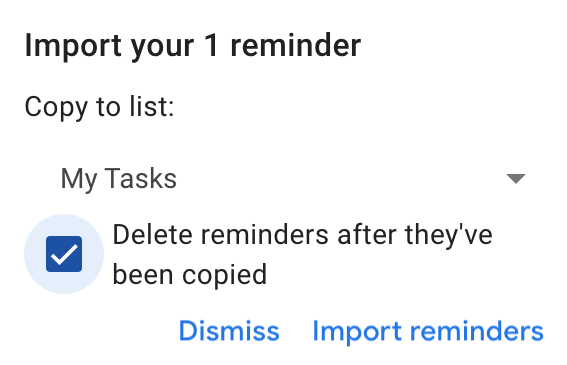
Затим можете изабрати да задржите подсетнике у Гоогле задацима и Гоогле календару или да их избришете из календара након копирања.
Креирајте и делите своје Гоогле задатке
Не постоји уграђена опција за дељење својих листа обавеза у Гоогле задацима, али то можете да урадите помоћу апликације ТасксБоард .
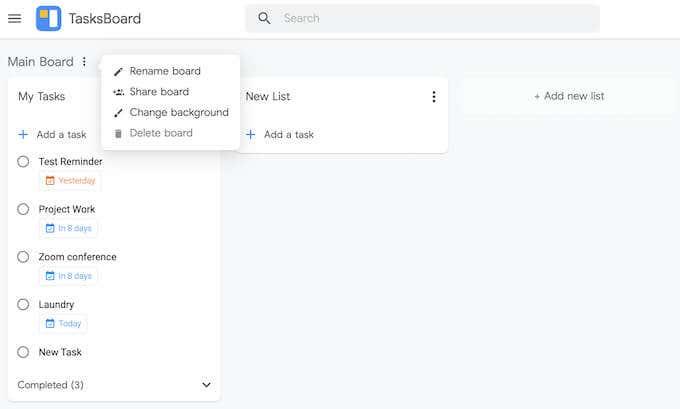
ТасксБоард је десктоп апликација за Гоогле Таскс која вам омогућава да видите своје листе Гоогле задатака у облику табле задатака, извозите своје листе у Гоогле табелу и делите своје листе задатака са другим људима.
Да ли сте раније користили Гоогле задатке? Ако не, која је ваша апликација за управљање задацима и шта вас је навело да је одаберете? Поделите своје искуство са менаџерима задатака у коментарима испод.